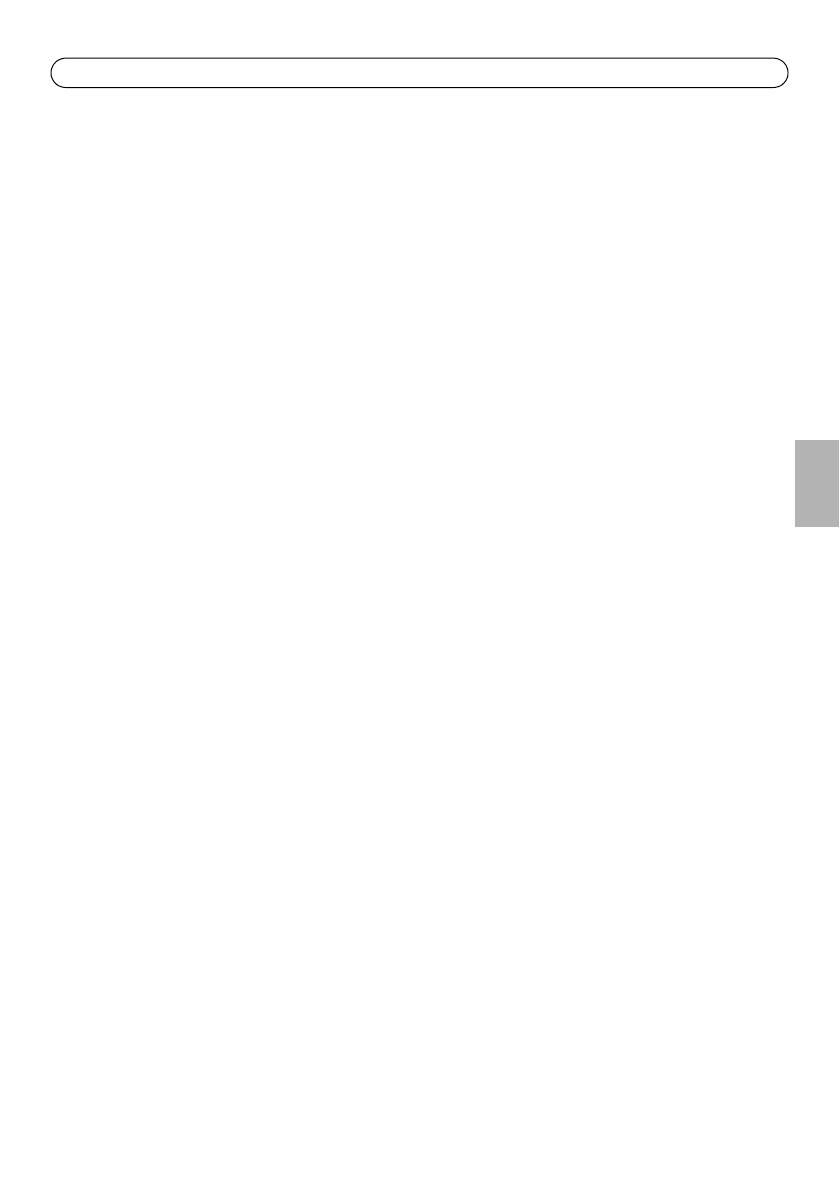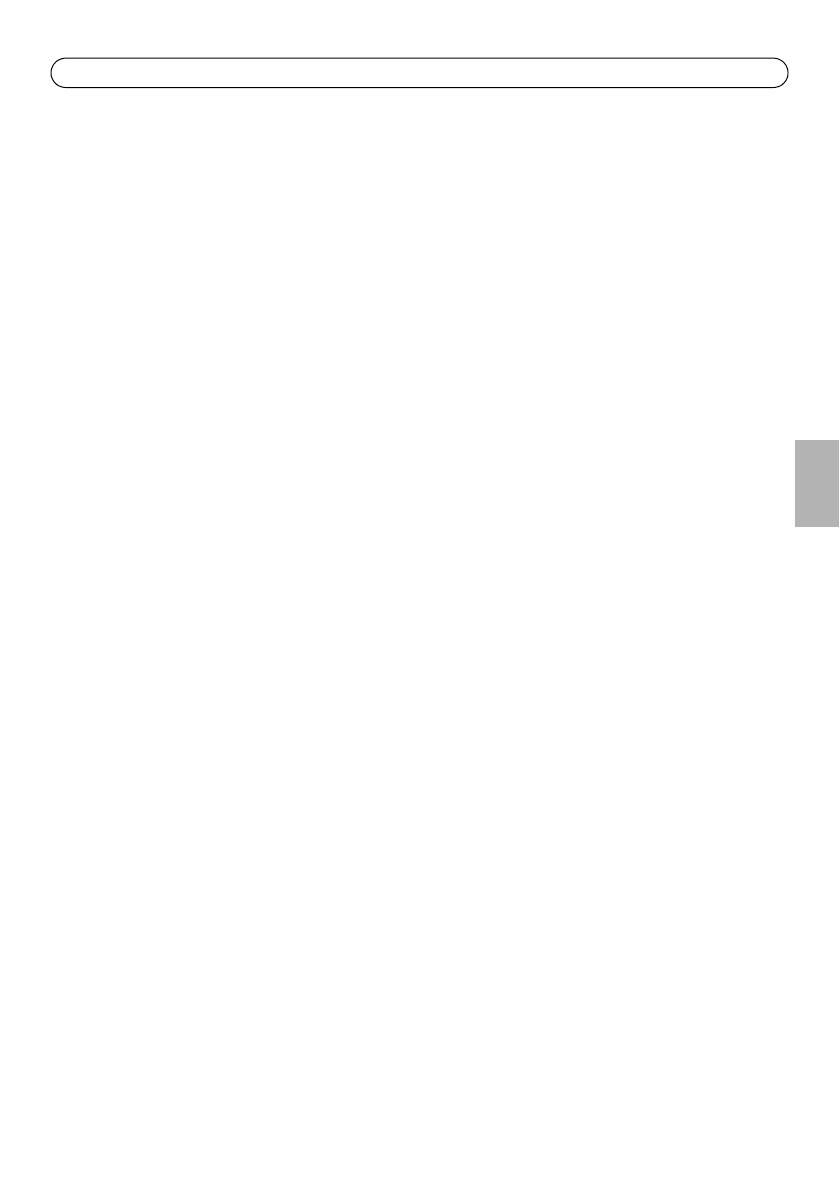
AXIS Q1910/Q1910-E Guide d'installation Page 21
FRAN
Ç
AIS
Mesures de sécurité et avertissements
Lisez attentivement le présent guide d’installation avant d’installer le produit. Conservez le
guide d’installation si vous souhaitez le consulter ultérieurement.
Avis de sécurité – Remplacement des piles
L’AXIS Q1910/Q1910-E nécessite une pile au lithium CR2032 de 3,0 V pour l’alimentation de son horloge
en temps réel interne. Dans des conditions normales d’utilisation, cette pile devrait durer au moins 5 ans.
Si la pile est faible, cela a un impact sur le fonctionnement de l’horloge en temps réel qui se réinitialise
alors à chaque mise sous tension. Un message enregistré apparaît lorsque la pile doit être remplacée. Ne
remplacez la pile que lorsque cela est nécessaire !
• Si la pile doit être remplacée, veuillez contacter www.axis.com/techsup pour obtenir de l’aide.
• Afin d’éviter tout risque d’explosion, remplacez correctement la pile.
• Remplacez la pile par une pile identique ou équivalente uniquement, en respectant les recommandations
du fabricant.
• Jetez les piles usagées conformément aux consignes du fabricant.
Entretien et maintenance
• N’utilisez ni produits chimiques, ni substances caustiques, ni nettoyeurs aérosol. Utilisez un linge humide
pour le nettoyage.
• Utilisez uniquement des accessoires et des pièces de rechange fournis ou recommandés par Axis.
• Ne tentez pas de réparer le produit vous-même, contactez Axis ou votre revendeur Axis pour tout
problème lié au service.
!
ATTENTION ! - Pour éviter d’endommager le produit, utilisez l’emballage d’origine ou
un équivalent pour transporter la caméra.
!
ATTENTION ! - Évitez d’exposer la caméra à des vibrations, des chocs ou une trop forte
pression et ne l’installez pas sur des supports instables, ou des surfaces ou des murs
instables ou vibrants. Cela risque d’endommager le produit.
!
ATTENTION ! - Utilisez uniquement des outils manuels pour l’installation de la caméra,
l’utilisation d’outils électriques ou l’usage excessif de la force risquent d’endommager
le produit.
!
ATTENTION ! - Évitez d’exposer l’objectif de la caméra au soleil ou à toute autre source
de radiation de haute intensité. Cela risque d’endommager le capteur.
!
IMPORTANT ! - Pour pouvoir utiliser la caméra AXIS Q1910 à l’extérieur, elle doit être
placée dans un boîtier d’extérieur homologué. Veuillez installer AXIS Q1910-E pour une
utilisation à l’extérieur ou visitez le site www.axis.com pour obtenir plus
d’informations sur le boîtier d’extérieur et les autres accessoires.
!
IMPORTANT ! - La caméra doit être installée par un professionnel qualifié. Veuillez vous
conformer aux règlements nationaux et locaux appropriés pour l’installation.
!
IMPORTANT ! - N’installez pas la caméra à proximité de sources de chaleur puisque les
variations de température peuvent nuire à la qualité de l’image.
!
IMPORTANT ! - Ce produit doit être utilisé conformément aux lois et dispositions
locales en vigueur.
!
IMPORTANT ! - Stockez et transportez la caméra dans un environnement sec et aéré.
Gardez les températures de stockage et d’utilisation entre -40 ºC et 50 ºC
(-40 ºF et 122 ºF).